Comment importer fichiers FLV dans Windows Movie Maker avec succès ?
FLV, abréviation de Flash Video, est un fichier avec une extension de fichier FLV, souvent écrit sous forme de movie.flv, imovie.flv, etc. Ce fichier utilise Adobe Flash Player ou Adobe Air pour transmettre de l'audio ou de la vidéo sur Internet. La vidéo Flash est le format de haute qualité utilisé par presque toutes les vidéos intégrées sur Internet, y compris les vidéos créées sur YouTube, Hulu et de nombreux autres sites Web. Les services de streaming et les développeurs de logiciels ont maintenant préféré HTML5 et d'autres formats à Flash depuis qu'Adobe a officiellement rompu ses liens avec Flash.
Dans cet article, nous explorerons l'utilisation des éditeurs de films FLV, comment ils sont édités et importés, et les meilleurs logiciels que vous pouvez utiliser.

Partie 1. Importer un fichier FLV dans Windows Movie Maker avec HitPaw Univd (HitPaw Video Converter)
Des problèmes de compatibilité surviennent souvent lorsque des vidéos FLV sont téléchargées et stockées sur des ordinateurs personnels, car de nombreux lecteurs multimédias ne prennent pas en charge le format FLV. Convertir les fichiers FLV en formats plus universellement compatibles comme le WMV devient nécessaire pour résoudre ce problème.
Il peut être un peu difficile d'importer des fichiers FLV dans Windows Movie Maker en raison de problèmes de compatibilité. HitPaw Univd simplifie ce processus, offrant commodité et facilité. Avec son interface conviviale et ses outils efficaces, HitPaw permet aux utilisateurs de convertir facilement les fichiers FLV en WMV, garantissant une intégration fluide dans Windows Movie Maker à des fins de montage et de production.
Pourquoi choisir HitPaw Univd pour importer des fichiers FLV dans Windows Movie Maker
- Un programme d'IA fusionnant plusieurs fonctionnalités dans une seule interface
- Permet une conversion pratique des formats vidéo avec diverses options de sélection de qualité et de format
- Offre plusieurs capacités d'édition vidéo, notamment la découpe, le recadrage, la fusion, l'édition audio et la création de montages
- Disponible pour les ordinateurs et les plates-formes de téléphonie mobile dans les systèmes Android et iOS.
Étapes sur comment importer des fichiers FLV dans Windows Movie Maker
Étape 1. Téléchargez et installez HitPaw Univd sur votre PC.
Étape 2. Cliquez sur le bouton "Ajouter des fichiers" pour ajouter des fichiers au HitPaw Univd. Parcourez le système pour rechercher les fichiers que vous souhaitez importer. Sélectionnez-les et cliquez sur "Ouvrir" pour les ajouter à la file d'attente de conversion.

Étape 3. Accédez à la section du format de sortie pour choisir un format compatible avec Windows Movie Maker, tel que MP4. Vous pouvez éventuellement ajuster et personnaliser les paramètres de sortie, tels que le débit binaire, la résolution, le taux de trame, etc., depuis le bouton "Paramètres".

Étape 4. Après avoir confirmé vos paramètres, cliquez sur le bouton "Convertir" pour démarrer le processus de conversion. Il vous notifiera une fois la conversion terminée; ces fichiers convertis peuvent être trouvés dans le dossier de sortie spécifié lors du processus de conversion.

Partie 2. Installer un Pack de Codecs pour Importer des Fichiers FLV dans Windows Movie Maker
Un pack de codecs est une abréviation de "compression-décompression" ou "codeur-décodeur". Il s'agit d'une collection de codecs audio et vidéo qui permet aux applications logicielles d'encoder et de décoder différents formats de fichiers audio et vidéo. Un pack de codecs inclut différents codecs de formats de fichiers célèbres tels que FLV, MPEG, AVI, et plus encore.
Certains codecs incluent également des outils supplémentaires pour améliorer les fonctionnalités, tels que des séparateurs, des filtres, des réglages vidéo, l'amélioration de la qualité de lecture, etc. Par conséquent, en plus de convertir le format FLV, les utilisateurs peuvent également rendre Windows Movie Maker compatible avec la vidéo FLV en installant des petits packs de codecs.
Pour installer un Pack de Codecs pour Importer des Fichiers FLV dans Windows Movie Maker, suivez ces étapes :
Étape 1. Sélectionnez un Pack de Codecs bien pensé qui prend en charge les fichiers FLV et visitez son site Web officiel. Recherchez la section de téléchargement et sélectionnez la version souhaitée de votre Pack de Codecs pour votre système d'exploitation Windows.

Étape 2. Après avoir téléchargé le programme d'installation du Pack de Codecs, cliquez sur le fichier téléchargé. Un assistant d'installation apparaîtra pour vous guider tout au long du processus d'installation.
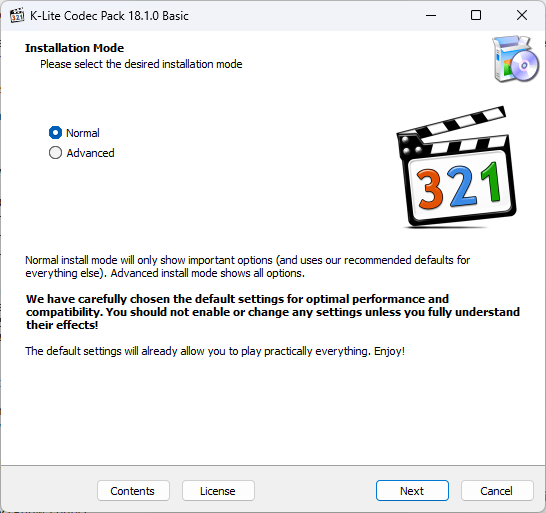
Étape 3. Choisissez les composants que vous souhaitez installer et continuez en cliquant sur le bouton "Suivant".
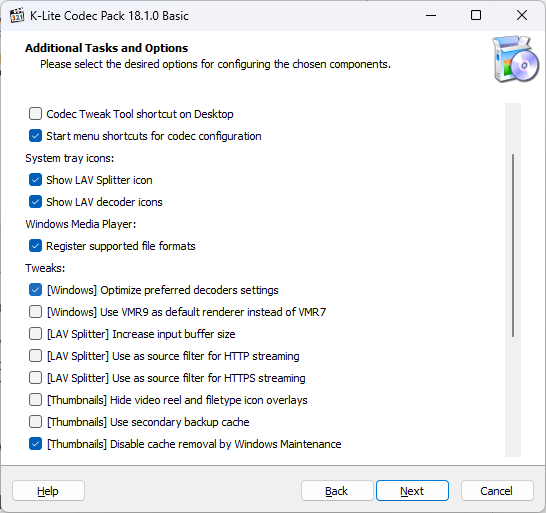
Étape 4. Après l'installation, ouvrez Windows Movie Maker où vous souhaitez importer des fichiers FLV. Utilisez l'option "Ajouter des photos ou des vidéos" et faites glisser les fichiers requis à cet effet.
Étape 5. Le pack de codecs a été installé avec succès si les fichiers sont importés correctement et qu'aucune erreur n'apparaît.
Partie 3. FAQ sur FLV Windows Maker
Q1. Quels formats sont pris en charge par Windows Movie Maker ?
R1. Windows Movie Maker prend en charge les fichiers vidéo au format asf, avi, mpe, mpg, mpe2, wm, wmv, .m1v, .mp2v et .mpeg.
Q2. Pourquoi Windows Movie Maker a-t-il été abandonné ?
R2. A partir du 1er novembre 2023, Microsoft a pris la décision d'abandonner Movie Maker après plus de 19 ans de service. Malgré son statut de plateforme gratuite avec diverses fonctions et outils d'édition, Movie Maker n'a pas atteint le niveau de popularité attendu.
Q3. Comment éditer un fichier FLV ?
R3. L'édition de fichiers FLV peut être un peu délicate, car le FLV est principalement un format de diffusion vidéo. Les logiciels d'édition vidéo traditionnels peuvent ne pas pouvoir le gérer de manière optimale. Cependant, il existe des outils spécialisés qui peuvent manipuler les fichiers FLV, et HitPaw Univd (HitPaw Video Converter) en est un tel.
Conclusion
En conclusion, l'importation de fichiers FLV dans Windows Movie Maker est un processus simple. Cela peut être fait de différentes manières, comme discuté dans l'article. Pour importer rapidement et en toute sécurité des fichiers FLV dans Windows Movie Maker, HitPaw Univd (HitPaw Video Converter) doit être le premier choix, avec ses avantages infinis et ses idées novatrices.
La conversion de fichiers FLV et l'installation d'un pack de codecs offrent toutes deux des solutions au problème de compatibilité FLV avec Windows Movie Maker. Espérons que vous pouvez désormais importer vos fichiers dans Windows Movie Maker pour les éditer.









 HitPaw VikPea
HitPaw VikPea HitPaw VoicePea
HitPaw VoicePea HitPaw Suppression Filigrane
HitPaw Suppression Filigrane

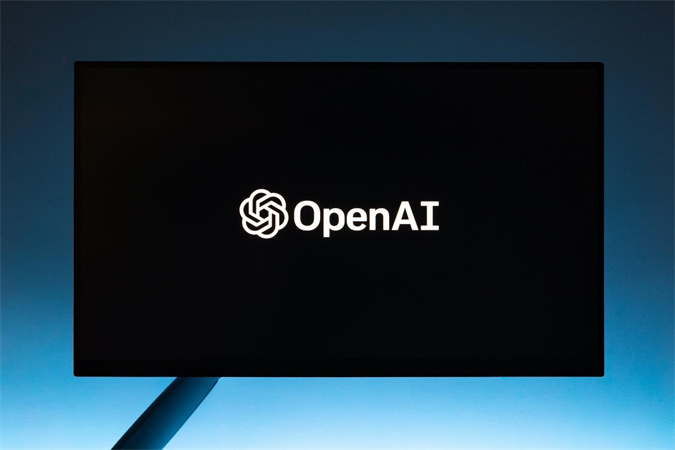

Partager cet article :
Donnez une note du produit :
Clément Poulain
Auteur en chef
Je travaille en freelance depuis plus de 7 ans. Cela m'impressionne toujours quand je trouve de nouvelles choses et les dernières connaissances. Je pense que la vie est illimitée mais je ne connais pas de limites.
Voir tous les articlesLaissez un avis
Donnez votre avis pour les articles HitPaw